CADdoctor操作经验总结.docx
《CADdoctor操作经验总结.docx》由会员分享,可在线阅读,更多相关《CADdoctor操作经验总结.docx(17页珍藏版)》请在冰豆网上搜索。
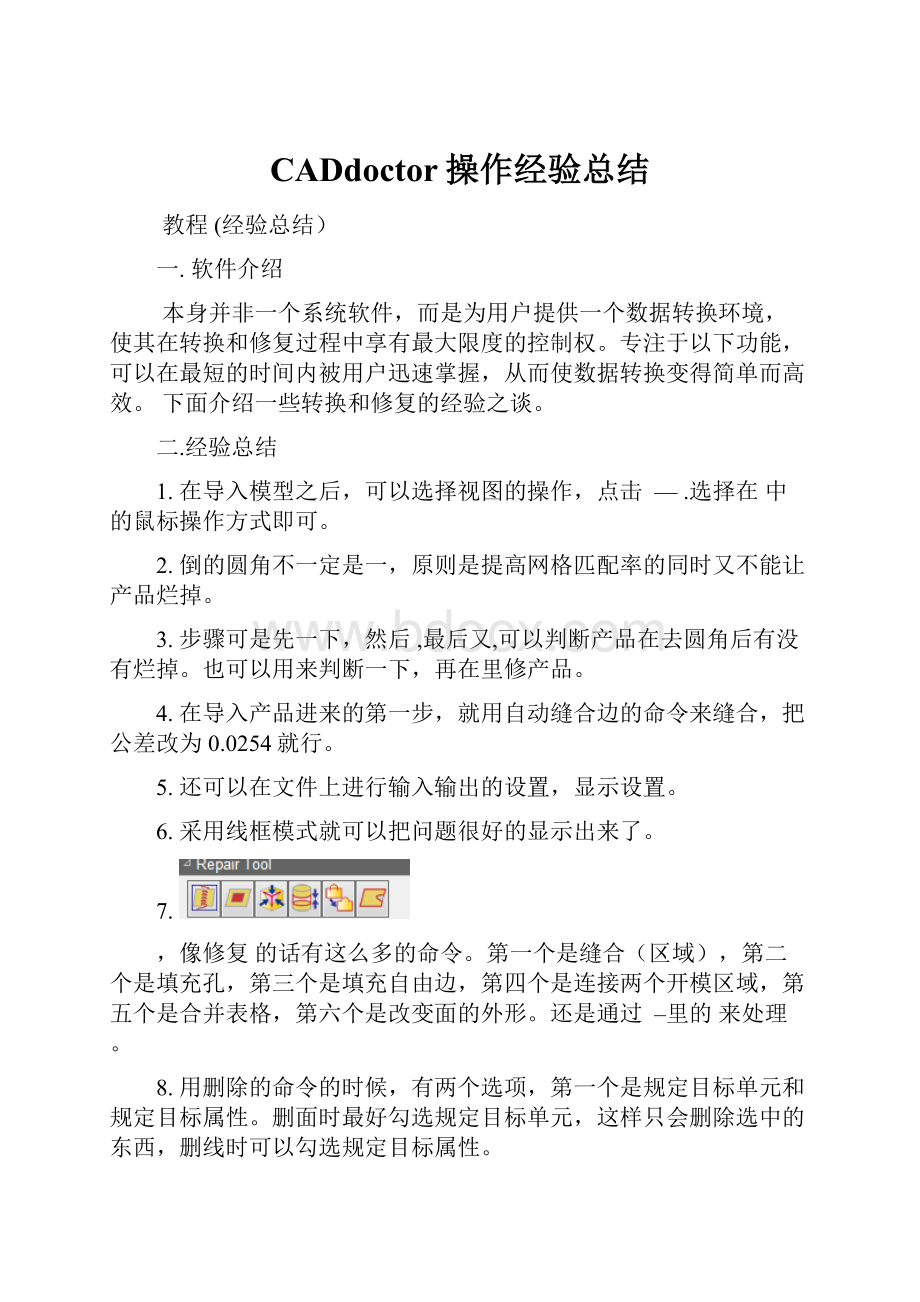
CADdoctor操作经验总结
教程(经验总结)
一.软件介绍
本身并非一个系统软件,而是为用户提供一个数据转换环境,使其在转换和修复过程中享有最大限度的控制权。
专注于以下功能,可以在最短的时间内被用户迅速掌握,从而使数据转换变得简单而高效。
下面介绍一些转换和修复的经验之谈。
二.经验总结
1.在导入模型之后,可以选择视图的操作,点击—.选择在中的鼠标操作方式即可。
2.倒的圆角不一定是一,原则是提高网格匹配率的同时又不能让产品烂掉。
3.步骤可是先一下,然后,最后又,可以判断产品在去圆角后有没有烂掉。
也可以用来判断一下,再在里修产品。
4.在导入产品进来的第一步,就用自动缝合边的命令来缝合,把公差改为0.0254就行。
5.还可以在文件上进行输入输出的设置,显示设置。
6.采用线框模式就可以把问题很好的显示出来了。
7.
,像修复的话有这么多的命令。
第一个是缝合(区域),第二个是填充孔,第三个是填充自由边,第四个是连接两个开模区域,第五个是合并表格,第六个是改变面的外形。
还是通过–里的来处理。
8.用删除的命令的时候,有两个选项,第一个是规定目标单元和规定目标属性。
删面时最好勾选规定目标单元,这样只会删除选中的东西,删线时可以勾选规定目标属性。
9.填充孔的时候可以有三种方式,第一种是自动,第二种是通过选取三条边或者四条边来选取。
10.字符类似于123的可以通过来搜索并消除。
11.在删除圆角的时候可以通过单独选择一个两个圆角来进行单独删除。
选择第二个有手图标的选项。
12.在创建填充孔的时候,可以点击来选择自动孔的是哪一个。
13.还可以创建线,再来创建填充孔。
删掉一个面,并用规定目标的曲线删掉曲线,再来创建填充孔。
14.点击
中间的放大中间的目标来查看缺陷。
点击上一个和下一个来一次修复缺陷。
15.导入的产品的公差虽然是从中导入的,单身最原始的来源是。
两种公差交互输入,看结果。
16.自动修复之后是手动修复,手动修复的顺序最好建议为先从上到下,从严重到不严重修复。
将会推荐合适的工具解决当前错误(图标的第2行/最底行)。
应该像阅读一本书一样从左到右逐个试用这些工具。
假如第一个工具无法解决错误或者产生了另外的错误,选用下一个工具,以此类推。
确保修复操作完成之后肉眼观察一下发生的变化。
17.
第一个图标类似于里面的重新生成的功能,使显示的精确度增加。
18.,边和基准面的间隙,
19.问题显示为,问题曲面显示为白色,边显示为红色。
20.
(边和基准面的间隙,面线不符)的修复工具:
第一个是(面到环路的匹配)。
第二个是(重新计算曲面)第三个是(延伸曲面)第四个是第五个是(边界,曲面-曲面,边界-曲面)第六个(将边投影到曲面上)最后一个(再次相交)。
在修复这个问题时,最好用第二个重新计算曲面的命令。
旧的基准曲面被新的曲面替代。
(这个命令的意思是指曲面有点短,不能覆盖边。
延伸曲面的话,可以使边被基准面包围起来。
将面拟合到环路)
21.假如曲面面对曲面法线朝外的方向,该曲面将显示为蓝色。
请选择,修复>修复实体>翻转曲面。
现在选择模型中的任何一个面。
22.
点击红色圈圈内的图标搜索完毕后,会显示需要删除的圆角。
如果有单独不用删除的圆角的话,可以点击蓝色圈圈内图标,反向取消,而黄色圈圈内的则是修复图标,是一个一个的删除圆角,而第一个是全部删除圆角。
23.修复的时候,第一个命令是将面拟合到回路。
边(红色部分)与曲面(白色部分)有距离。
曲面需要重新定义才会包括这条边,从而解决错误。
点击将面拟合到回路的命令可以出现一个显示边和曲线之间最大距离的对话框,显示新的定义曲面。
24.将面拟合到环路通过重新计算公差范围之内的原始曲面的控制点来重新定义曲面。
因此这是反映原始图表的最佳方式。
然而这个功能可能无法修复所有的错误。
此外,假如原始曲面被变形,便要求从边界边重新计算新的真曲面。
在这种情况下,推荐使用边界,曲面>曲面或者边界>曲面。
如果要想通过修改曲面修复“罩盖:
边和基准曲面”,请遵守下列指南:
(1)曲面太短,无法覆盖边界边。
->使用延伸曲面。
(2)边界边漂浮在曲面上面。
->使用将面拟合到环路。
(3)假如利用将面拟合到环路修复失败。
->使用边界,曲面>曲面或者边界>曲面。
(4)假如曲面无意中发生变形,或者模型有任何的流形形状,比如震动、波浪或者相交环。
->使用边界>曲面。
(5)其中边界>曲面和边界,曲面>曲面的具体区别如下:
边界>曲面只试图从边界边重新定义一个新的曲面(浅蓝色部分)。
因此,新的曲面完全没有参考原始曲面(白色部分)。
边界,曲面>曲面不但从边界边(红色部分)而且也从原始曲面(白色部分)重新定义曲面。
因此,新的曲面在形状上比用边界>曲面创建的曲面要更接近于原始曲面。
25.像类似于(带单个点的曲面)和(锐边连接)可以不用修复,这是设计问题导致的,应该在原系统里进行纠正。
26(重复面):
可以在中调出来。
自相交曲面
27.表面小块。
第一个修复工具是移除狭长曲面。
第二个近似曲线第三个是重新计算曲面。
28.当执行自动修复之后,会显示目标系统将被修复,修复之后,不能进行撤销,即产品的属性已经被更好,点击之后,下面显示执行数据交换内核。
三.实例结论
1.像环路中的间隙:
利用线框显示可以更清楚看出显示的错误,环路中的间隙就是这种一条曲线偏离另一条曲线的间隙,。
修复的方法有两种
,第一种是合并边终端,第二种是选择合并顶点。
先用第一种方法合并边终端
(修复前)
(修复后)
第一种方法是自动修复。
第二种叫选择合并顶点,要手动选择一个点才能修复。
就是把间隙通过一顶点来和合并,使之间隙消除。
(修复前,选择那个红色的点,点击勾图片)
(修复后,有间隙的两条线在选择的点出合并,来消除缺陷。
)
2.
这是默认的检查选项.
2曲线短段
有两个修复选项
。
第一个选项是移除短边。
第二个近似曲线。
4.环路自相交,环路自相交的同一回路的两边或多边相交。
该错误可通过在相交点划分面解决。
划分面后移除多余的面,在重合点互相接触的边将视为错误。
很多情况是这种直线和曲线相交时会产生环路自相交。
回路中几条边重合于一点。
它的边显示为错误的。
自相交清洗()
根据边与面的形状自动选择适当方法:
“在相交处划分面”或“删除多余的边界”。
分割面()
在选中的位置划分面。
通过选择自交点作为划分位置,每一个新的面将免于自交。
该命令对于不能执行“清理自交”的错误来说很有效。
(不能自交时才用)
再计算曲线(),当自交环路中存在严重变形的边时,可以选取这个边来重新计算,把变形严重的边变成没有相交变形不严重的边。
改变面的外形()当自交环路中存在严重变形时,不过选取的是轮廓面,把变形严重的面变成不自相交变形不严重的面。
5.通过修复>选项>为大量相似错误设置自动修复选项(将曲面拟合到间隙延伸曲面)。
设置更改之后必须运行修复。
(默认的自动修复选项1)
(默认的自动修复选项2)
6.下面测试勾选自动修复选项的作用。
(1).(全部都没勾选时的自动修复结果),
(2)(全部勾选的时候,自动修复的结果如上)。
3.(勾选与3D类似的自动修复的选项时,全部显示为0),由此可见当设置为与3D一样的自动修复设置时,效果很好。
7.实践证明,用类似于3D后,除了修复的速度快一点之外,对网格的划分也有很大的好处,对厚度也有很大的好处。
四. Doctor 中英文对照
转化
类别
短曲线
淬面
曲线配向
自由曲线
重复曲线
未闭合的环
面线不符
交叉循环
环自相交
自相交面
表面小块
曲线短段
曲线干涉
简化
自由边
重复边
和框架不一致的面
小曲线或小片
窄面
长宽比表面
自相交曲线
未闭合曲线
锐利边缘角
外相交
自相交
圆角
倒斜角
破洞
大面上的小特征
表孔
台阶
混合面
不光顺曲线
框架连接点
自动
1,指定固定面
2,自动缝和
3,自动修正
微小元素
1,清除微小曲线
2,清除微小片段
3,清除微小表面
4,清除微小片体
5,清除狭窄表面
6,清除狭窄片体
7,清除微小曲面
8,清除微小框架
9,表面退化
相切
1,打断尖瑞曲线
2,分解尖瑞曲面
3,曲线相切
4曲面相切
曲率
1,打断非曲率连接曲线
2,打断非曲率连接曲面
3,()曲线曲率连接
4,()曲面曲率连接
相交
1,和并曲线端点
2,选择性和并顶点
3,修正自相交
4,修正外相交
重复
1,清除重复表面
2,清除重复曲面
3,清除重复框架
线面不符
1,曲面修正
2,交线再计算
3,投影
曲线替换
1,曲线近似
2,拟合曲线
3,曲线再计算
替换表面
1,近似曲面
2,光顺曲面
3,曲面再计算
4,边界—曲面
5,边界,面——曲面
6,简化面
7,改善纵横比
分割.延长
1,分割曲线
2,打断相交曲线
3,修剪相加线
4,连接曲线
5,延长曲线
6,追加延长
7,补正端点
8,分割曲面
9,延长曲面
修复实体
1,缝合
2,取消缝合
3,清除重复顶点
4,修正面
5,重新修正面
6,取消修正面
7,开洞口
8,修补洞口
9,分离框架
10,反转法向
点
1,座标点
2,阶次参数点
3,垂点
4,交点
5,分割点
6,要素上的点
7,投影面上的点
曲线
1,直线
2,圆弧线
3,圆角曲线
4,添加曲线
5,桥接曲线
6,垂线
7,投影曲线
8,表面曲线
9,边界曲线
10,表面交线
11,曲面交线
曲面
1,补洞
2,平面
3,铺皮
4,直纹面
5,网格曲面
6,柱面/锥面
7,回转面
8,管道
9,边界面
10,球面
五.结论
只是一个转换与修复软件,没必要进行深究。
懂得基本操作就行。
关键是结合自己的工作巧妙运用